艾奇ktv电子相册制作软件官方版是一款功能强大、简单易用的相册编辑软件,该软件由艾奇软件官方推出,它可以通过简单的操作帮助与用户轻松制作出高清画质的电子相册和卡拉OK视频,同时软件附带卡拉OK字幕编辑器,可以方便用户制作AKS专用格式的卡拉OK动态歌词字幕和LRC歌词字幕文件。
艾奇ktv电子相册制作软件支出导出多种视频格式,如DVD、VCD、MP4、AVI、FLV、iPad、iPhone等等,满足所有设备的使用需求,是一款不容错过的图像编辑神器。

软件特色
给照片增加多行文字、更多点缀图,设置片头片尾和背景
●可输出多种常见视频格式:
avi/vob/wmv/mp4/3gp/mpg/rm/flv/swf/h264常见视频格式全部涵盖,各种清晰度,各种分辨率 轻松自由设置。
●可输入纯音频和视频音乐:
不仅可以为视频相册配上mp3/wmv/acc/ogg/wav/等常见音频格式,更可以直接把有音乐的视频格式直接导入进行制作。
●可输出多种常见视频格式:
avi/vob/wmv/mp4/3gp/mpg/rm/flv/swf/h264常见视频格式全部涵盖,各种清晰度,各种分辨率 轻松自由设置。
●设备支持丰富多样:
输出视频可以支持DVD、VCD光盘制作,普通手机ipad、iphone、MP4播放器观看,上传优酷、土豆等视频网站分享。
●炫酷过渡效果,手动控制展示时间:
图片切换之间展示多达200种的过渡效果,神奇而炫酷,每张图片展示时间和过渡效果时间都可以由用户自己设定。
●效果预览功能,完整展示:
软件中的效果预览功能,开始制作之前,可以完整展示图片过渡效果和音乐匹配,快速观看视频全貌。
●操作只需3步,新手菜鸟:
1、添加图片;2、添加音乐;3、开始制作。操作流程就是这样的简单,引导式界面各种功能设置清晰明白,一看就会用。
●性能强大的图像引擎,保证高画质:
输出视频采用了艾奇软件独家技术,高清品质视频描绘每一帧画面。色彩靓丽,让视频相册秀出原始照片品质。
软件功能
1.自带卡拉OK歌词制作软件,轻松做出完美歌词:
软件扩展功能中内置了《艾奇卡拉OK歌词制作软件》,通过本软件,即使是第一次使用的新手也都可以做出完美同步的卡拉OK歌词,从而可以制作出完美的KTV效果的电子相册!
2.支持添加导入图片、视频、音乐、卡啦ok动态歌词字幕文件:
图片文件格式支持导入jpg/jpeg/png/bmp/gif等静态图片;视频文件支持导入AVI/MP4/FLV/MTS/MPG/RMVB等几乎所有常见视频文件;音乐格式支持mp3/wma/acc/ogg/wav等几乎所有常见音频文件,同时支持输入有音乐的视频文件作为音乐源。为音乐配上艾奇AKS格式卡拉OK字幕或者KSC格式字幕,即可自动生成卡拉Ok效果的逐字变色歌词。也可配上LRC歌词文件,制作出逐句变换的MTV字幕效果。
3.高清画质的视频输出支持各种视频格式:
软件采用艾奇独家的高清视频编码引擎,提供高画质的视频输出,输出的视频支持DVD刻录、视频网站分享和ipad、iphone等移动设备欣赏。输出视频支持DVD/VCD/ipad/iphone/高清电视/mp4/H.264/avi/vob/wmv/mp4/3gp/mpg/rm/flv/swf 等多种常用视频格式。
4.强大的图片编辑、完善的歌词设置:
导入的每张图片都可以添加多行文字和多个点缀图。并且随意摆放位置,文字支持炫彩过渡色更加华丽动人。软件包含了原创精致相框图 。图片过渡效果都可以独立选择并预览。插入的歌词字幕支持多种预设配色方案。支持自定义字体和字号。 并且拥有预览歌词调整同步功能。当您的歌词字幕和歌曲演唱进度不匹配的时候可以轻松调整到位。
5.功能强大操作简单、新手老手都适用:
支持大批量的图片、视频和音乐处理,可以制作纯图片、纯视频和图片视频混合的卡拉ok视频。软件拥有清晰的操作说明,只需3个步骤就能制作出自己的卡啦ok电子相册。简洁大方的用户界面,简单易用的操作方法。
艾奇KTV电子相册制作软件如何使用
第一步:添加图片和视频到软件中;
运行软件后,单击【添加图片】或【添加视频】按钮,选择制作电子相册所需要的图片或者视频文件导入到软件列表中,如下图所示。

图片或视频文件导入后以缩略图形式在列表中显示(其中,缩略图底部标注有时间信息的为视频文件)。鼠标左键点击并拖拽列表内的缩略图可以对图片(视频)进行排序,如下图所示。
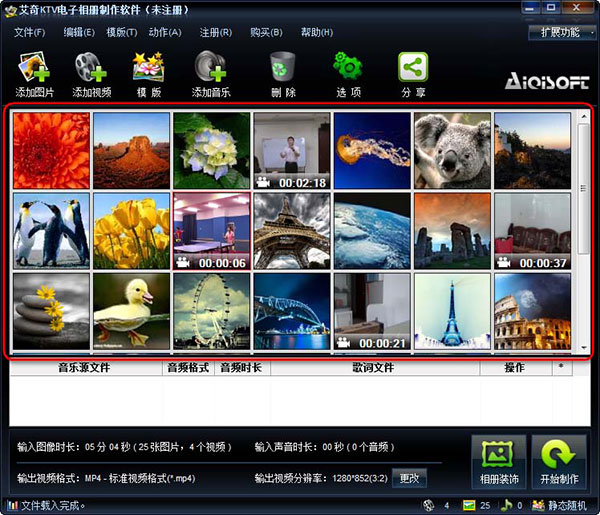
第二步:添加音乐文件到软件中;
点击软件顶部工具栏中的“添加音乐”按钮,可导入一个或多个MP3等常见格式的音乐歌曲文件到软件中,用于制作电子相册的背景音乐。
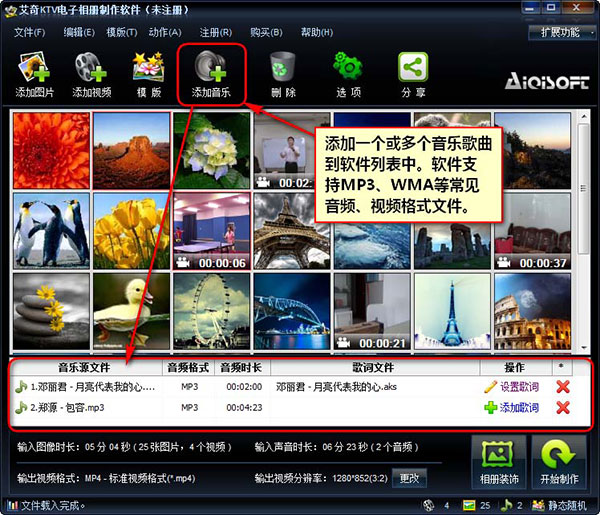
第三步:开始制作输出视频电子相册
根据自己的需要,选择一个视频输出格式,否则默认即可。点击“开始制作”按钮开始制作电子相册。如下图所示
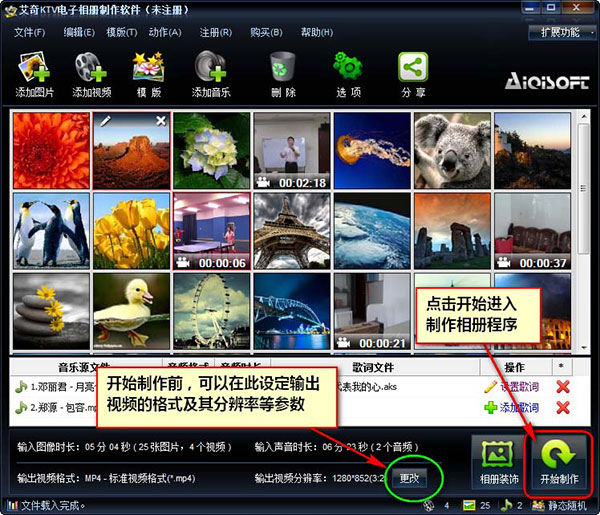
这时,软件会进一步要求设置确认输出视频的相关参数,然后就正式开始制作啦!
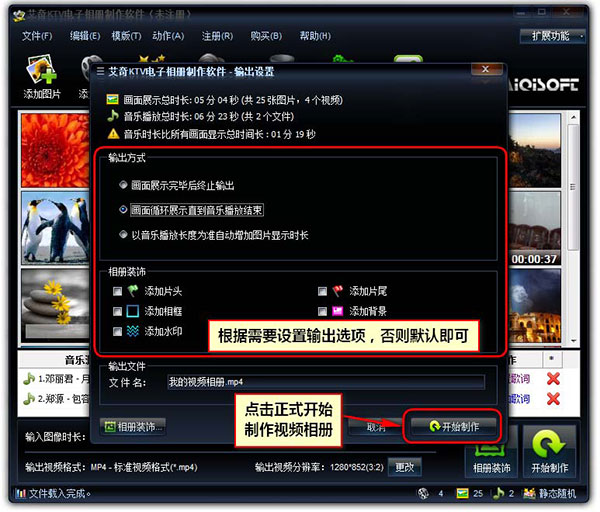
现在,您要做的只是等待,软件制作结束,您将得到一个只属于自己的视频电子相册!
艾奇视频电子相册制作软件安装步骤
1、首先我们需要先在本站下载艾奇视频电子相册制作软件安装包,下载完成后我们得到exe安装文件,我们鼠标左键双击exe文件就可以进入到下图中的安装界面,我们点击下一步继续安装。
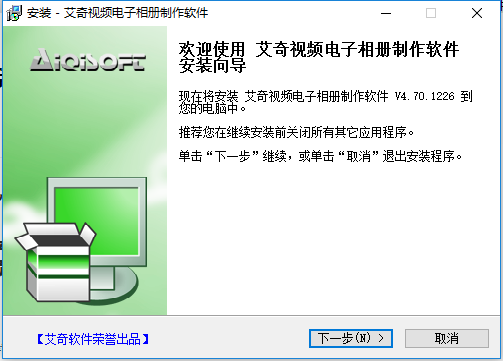
2、进入到艾奇视频电子相册制作软件许可协议界面,你可以先阅读界面的许可协议,然后在界面左下角点击【我同意此协议】,然后再点击下一步。
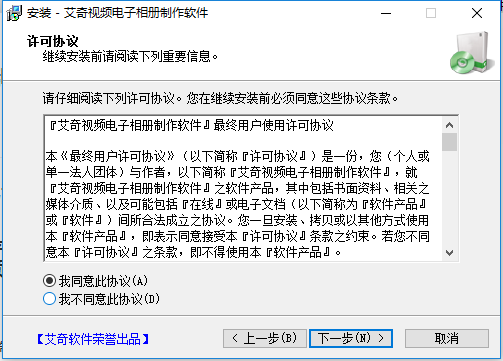
3、进入到艾奇视频电子相册制作软件安装位置选择界面,你可以选择默认安装,软件就会安装到系统C盘中,你也可以选择自定义安装,点击界面的浏览选项,然后选择合适的安装位置,接下来我们再点击下一步。
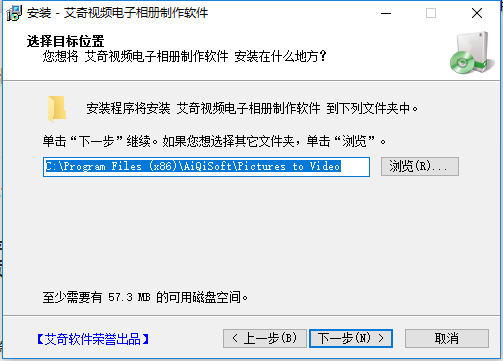
4、进入到艾奇视频电子相册制作软件附加任务选择界面,在界面中我们可以看到有三个附加选项,你可以根据自己的需要来选择自己需要的勾选后,我们再点击下一步。
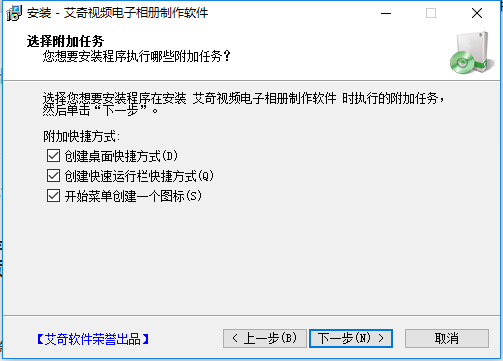
5、进入到艾奇视频电子相册制作软件准备安装界面,在界面中我们可以看到之前设置的安装位置和附加任务,确认无误后我们点击“安装”选项。
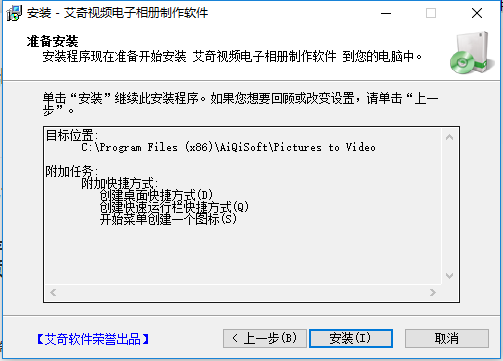
6、艾奇视频电子相册制作软件安装完成,我们点击界面下方的完成就可以关闭安装界面打开软件来使用了。
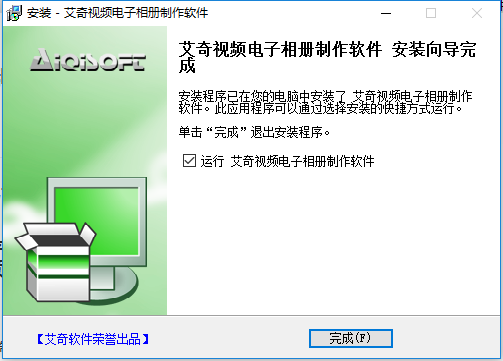
艾奇ktv电子相册制作软件图片设置
1、图片编辑——我们将需要的图片添加到艾奇视频电子相册制作软件中以后,我们可以对图片进行编辑、排序。我们将鼠标移到一张图片上,然后再图片的上方就会有铅笔和X图标,我们点击铅笔按钮就可以对图片进行编辑。如果你不喜欢这张图片可以点击“X”进行删除。
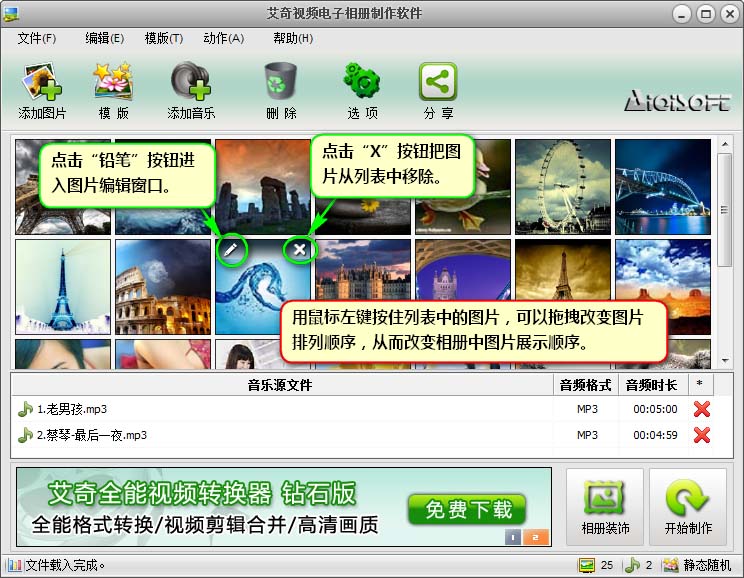
2、【效果】标签——进入到图片便捷的界面,在界面下方我们可以看到有效果、滤镜、添加文字、加边框等选项,我们点击效果,然后就可以设置图片的过滤效果、显示方式、展示时间、过渡时长等参数,这个我们根据自己的需要进行设置就可以了。
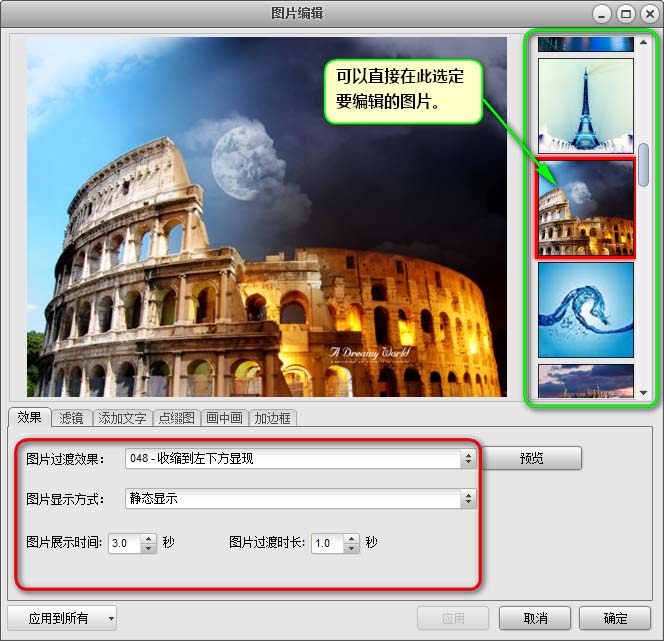
3、【旋转翻转】标签——接下来我们点击“滤镜”选项,然后在界面下方就可以设置图片的旋转和滤镜效果。如下图所示,你可以设置水平旋转或者垂直翻转,设置完成后再进行下一步。
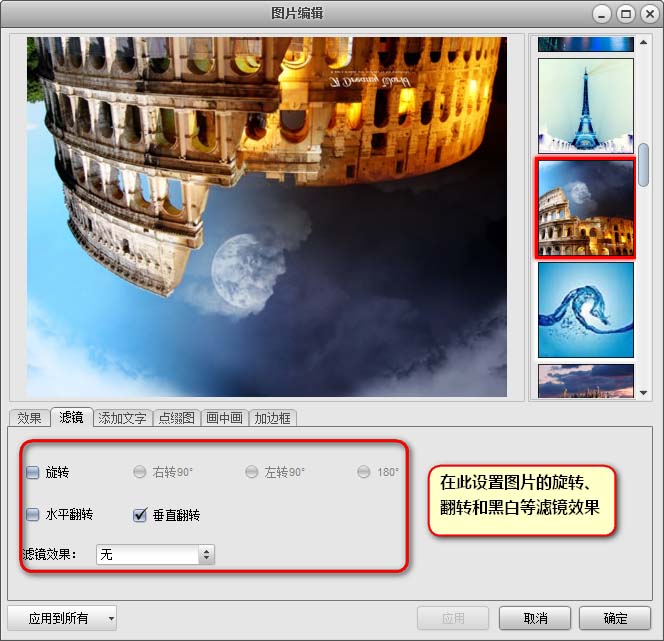
4、【添加文字】标签——接下来我们再点击“添加文字”选项,然后在界面的下方可以输入添加的文本,然后我们在图中可以调整文字的位置,将它移动到合适的位置。我们可以添加多行文字,在界面右侧还可以设置字体、自行、颜色等参数,设置完成后点击应用。然后进行下一步。
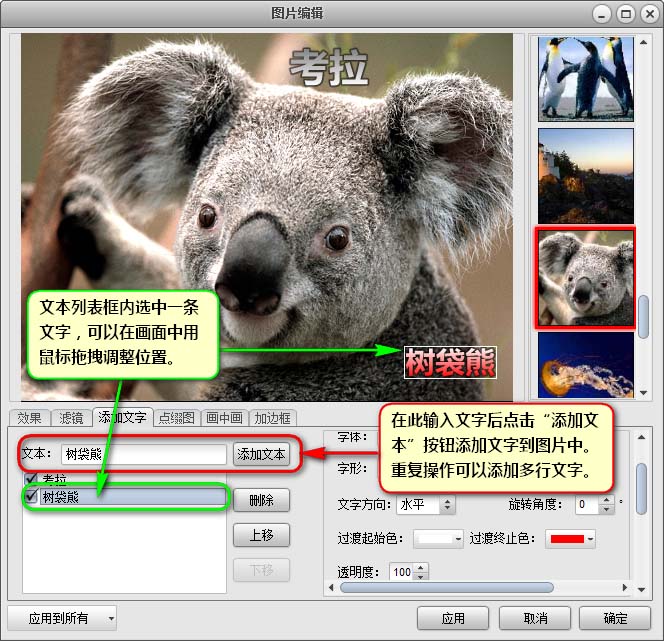
5、【加边框】标签——最后我们还可以对图片加边框,我们点击界面下方的“加边框”选项,然后可以看到在界面下方有很多不同类型的边框,我们可以根据自己的需要来进行添加,这里需要注意的是我们可以自己制作PNG格式的边框,然后将文件复制到艾奇视频电子相册制作软件安装目录下的“pictures --> rim”文件夹内,然后我们重新运行软件就可以找到自己制作的边框了。
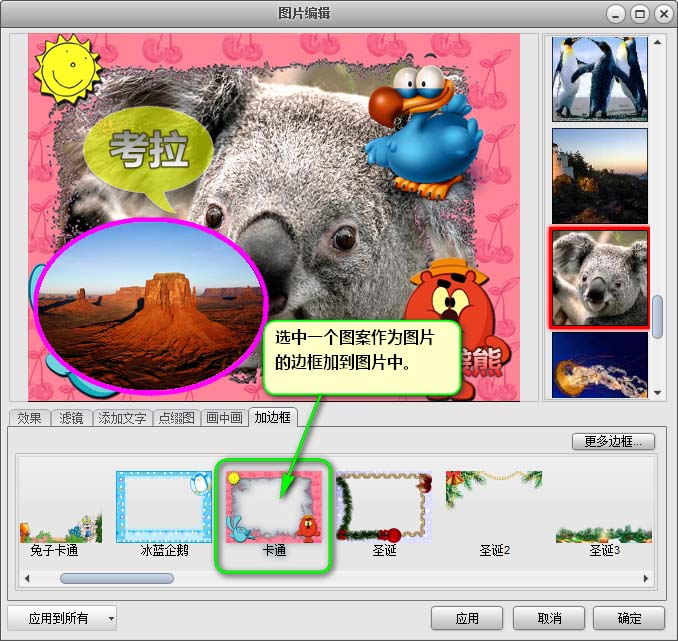
- 本地下载:
- 官网远程下载

















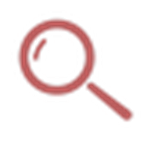


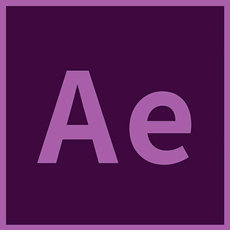


























 浙公网安备 33038202002266号
浙公网安备 33038202002266号